Cómo cambiar el color de los mensajes de texto en un teléfono Android – TechCult
Miscelánea / / May 04, 2023
Además de todas las demás razones, los teléfonos inteligentes Android también se han vuelto extremadamente populares debido a su capacidad de personalización en gran medida. Especialmente para alguien a quien le gusta personalizar sus teléfonos, sería mucho más emocionante si pudiera cambiar el color del texto o la burbuja de mensajes en su dispositivo Android. Averigüemos si se puede hacer y cómo.
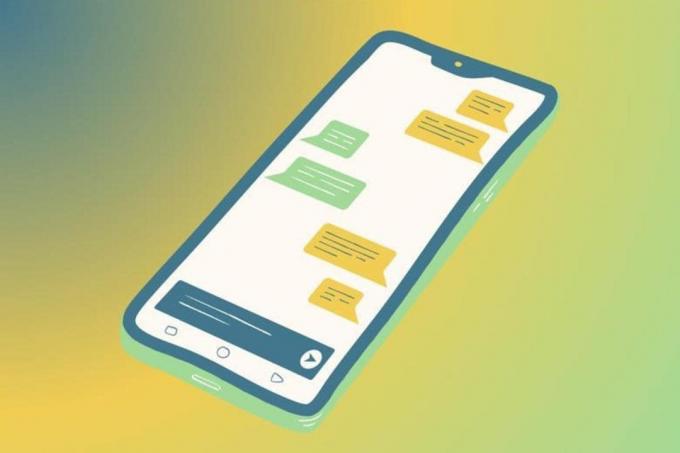
Tabla de contenido
Cómo cambiar el color de los mensajes de texto en un teléfono Android
Este artículo lo guiará sobre cómo cambiar el color del mensaje de texto en un Android. También aprenderemos qué otras opciones de personalización se pueden hacer en la aplicación de mensajería.
Respuesta rápida
1. Descargar un tema desde la tienda de temas del dispositivo.
2. Apliquelo para cambiar el color de los mensajes de texto.
¿Se puede cambiar el color de los mensajes de texto en Android?
No, es posible que no sea posible cambiar directamente el color del mensaje de texto en los dispositivos Android. Sin embargo, con ciertas marcas de teléfonos inteligentes, puede cambiar el tema que, a su vez, cambia el color de los mensajes de texto en el dispositivo.
Los siguientes métodos pueden ayudarte personalizar la aplicación de mensajes de texto y sirva a su propósito de personalizar el color del texto en los mensajes. Tenga en cuenta que los teléfonos inteligentes no tienen las mismas opciones de configuración y varían de un fabricante a otro. Por lo tanto, asegúrese de la configuración correcta antes de cambiar cualquiera en su dispositivo. Estos pasos se realizaron en Samsung S20 FE 5G, como se muestra en las siguientes ilustraciones.
Método 1: cambiar el tema en el dispositivo Android
Como leemos, en la mayoría de los teléfonos Android, la opción de alterar el color del mensaje de texto está notablemente ausente. En este caso, puede modificar el tema del teléfono y eso cambiará el color de la burbuja de texto y mensaje. Para cambiar el tema, puedes seguir estos pasos.
1. Abierto Ajustes y toque en el Temas opción en la lista.
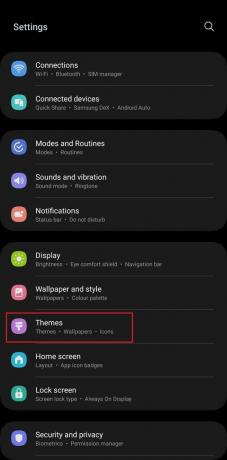
2. Elige un tema como prefieras y toca Descargar.

5. Después de descargar el tema, toque el botón Aplicar botón.
6. Finalmente, después de cambiar el tema, también se cambiará el color de los mensajes de texto.
Método 2: usar aplicaciones de terceros
Puede usar cualquiera de las aplicaciones de terceros para cambiar específicamente el color del texto. En algunas herramientas, también está disponible la función para cambiar el fondo de la aplicación.
Nota:No respaldamos ninguna aplicación que ofrezca tales servicios; por lo tanto, utilícelos a su discreción.
Mensajero SMS Handcent Next
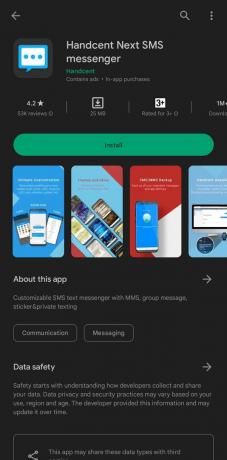
El Mensajero SMS Handcent Next La aplicación es una herramienta de administración de mensajes de texto fácil de usar con numerosas opciones de personalización. Además de modificar el tema, puede ajustar el tamaño y el color de la fuente en el mensaje de texto.
- Más de 200 temas actualmente disponibles
- También puedes agregar Stickers, emojis, GIFs
- Puede personalizar colores, tonos de llamada, colores de LED, etc.
Para cambiar el color de la burbuja del mensaje con la aplicación Handcent Next SMS Messenger:
1. Abre la aplicación y toca el botón tres lineas horizontales.
2. Toque en el Icono de inicio ajustes
3. Ahora, toca el icono de burbuja y descargue el tema Bubble deseado.
4. Aplicar él.
Lea también: Las 12 mejores aplicaciones MMS para Android
También hay algunas aplicaciones de terceros más para personalizar los mensajes de texto disponibles en Play Store, como:
1. Textra SMS

El Textra SMS La aplicación proporciona opciones de personalización y permite a los usuarios utilizar funciones de diseño. Puede personalizar las burbujas de mensajes de texto y cambiar el tema. Además, puede escalar el tamaño del texto y usar diferentes estilos de emoji en el texto.
- Más de 180 características de diseño están disponibles en la aplicación
- Puede personalizar la resolución de la pantalla y los modos de oscuridad y luz automáticos.
- Otras funciones incluyen estilos de animación, GIF, grupos MMS, mensajes de texto programados y reenvío de MMS.
2. Masticar SMS

Masticar SMS es una aplicación con funciones de personalización de siguiente nivel para cambiar el color de los mensajes de texto. Además, puedes personalizar la fuente y cambiar temas en la aplicación de mensajería.
- Puede responder rápidamente a los destinatarios, incluidos chats individuales, grupos, etc., directamente desde las notificaciones.
- También es compatible con el bloqueo de SMS, mensajes programados y MMS.
- La aplicación es compatible con Android Wear
3. Estado de ánimo SMS
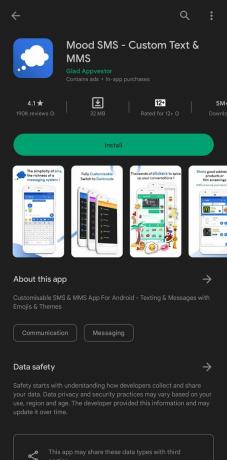
Como su nombre lo indica, el Estado de ánimo SMS La aplicación puede ayudarlo a personalizar los mensajes de texto según su estado de ánimo. Algunos de ellos incluyen personalización de emoji y calcomanías, cambio de tema, personalización de estilo de burbuja de chat y personalización de fondo.
- Puede acceder instantáneamente al chat usando la burbuja de chat
- También indica el número de mensajes no leídos.
- Puedes cambiar el tema básico de la aplicación de mensajería.
Lea también:Las 13 mejores aplicaciones de animación para Android
Cómo cambiar el color de la burbuja de mensajes en Android
Con androide 12 y Material UI, Google ha llevado la personalización a un nivel completamente nuevo. En respuesta, ciertas marcas de teléfonos inteligentes han implementado funciones de Material UI en sus aplicaciones de mensajería. Puede cambiar el color de la burbuja del mensaje en los dispositivos Android.
1. Abre el Ajustes en el dispositivo.
2. Toque en el Fondo de pantalla y estilo opción.
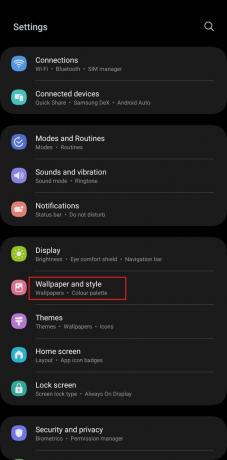
3. Toque en Paleta de colores.

4. Elija cualquiera de la paleta de colores según su preferencia. Tu puedes elegir colores basicos o colores de papel tapiz a través de las aplicaciones.
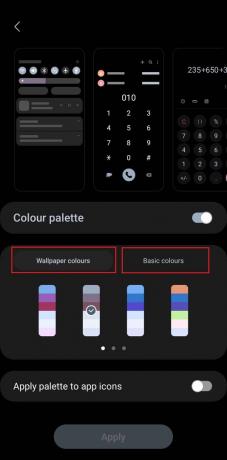
5. Toque en Aplicar y también se cambiará el color de la burbuja en la aplicación de mensajes.
Lea también: Las mejores aplicaciones de Android en Google Play Store
Cómo cambiar mensajes verdes a Android azul
Para cambiar los mensajes verdes en la aplicación a azul, puede cambiar el tema o usar aplicaciones de terceros como se explica en este artículo. Simplemente use cualquiera de las aplicaciones y elija el color azul en la paleta.
Sabemos que a los usuarios les encanta cuando se sienten libres de personalizar la apariencia del dispositivo según sus propios deseos. Ahora que has aprendido Cómo cambiar el color de los mensajes de texto en Android dispositivos, puede personalizar la aplicación de mensajes como desee. te esperamos están satisfechos con Nuestra guía. Gracias por leer. No dude en dejarnos cualquier consulta o sugerencia en el cuadro de comentarios a continuación.
Henry es un escritor tecnológico experimentado apasionado por hacer que los temas tecnológicos complejos sean accesibles para los lectores cotidianos. Con más de una década de experiencia en la industria de la tecnología, Henry se ha convertido en una fuente confiable de información para sus lectores.



